您的位置:极速下载站 → 电脑软件 → 图形图像 → 图像压缩 → Batch Picture Resizer
图片调整器
批量图片ResizerScreenshot
批量图片调整器比名字暗示的要多得多。自动化图像处理的日常任务,它允许执行多个图像格式之间的无缝转换,在多个图像中嵌入标志或水印,以及以尽可能高的质量调整图像大小。此外,批量图片调整器支持多种无损操作,如翻转,镜像和旋转图像,而不会损失视觉质量。

没有特殊的知识要求
批量图片调整器提供了一个简单,友好的用户界面,并提供非常快速的操作。该工具可以帮助您快速完成将图像调整为所需尺寸的批量作业,以便共享,发布或上传到您的Facebook或Flickr帐户。总之,这个工具只需点击几下鼠标,就可以对多个文件进行图像大小调整,转换和水印处理。

所有图像格式
图片Resizer批量图片Resizer支持所有主要的图像格式,包括JPEG,BMP,RAW,TIFF,GIF,PNG,PCX,TGA等等。采用高质量的插值算法,可以以惊人的质量减少或放大图像。谈到质量,您可以调整水平和颜色或将图片转换为灰度。您可以添加文字或图像水印到版权和保护您的照片。

高质量
某些图像格式具有有损压缩,这意味着每次保存压缩图像时都会损失一些质量。批量图片调整器通过提供大量无损编辑工具来处理这个问题,允许您以完全无损模式翻转,镜像或旋转JPEG。当然,你也可以用相同的无损结果来做同样的事情!
图片大小调整器使用批量图片大小调整器,您可以轻松放大和缩小图像。为了扩大图像,多种不同的插值算法将为各种类型的图像提供完美的结果。诸如自然,具有不规则结构或具有许多直线的架构等场景将需要不同的升级算法 - 并且批量图片调整器具有它们。最后,批量图片调整器可以从EXIF中检索垂直方向信息,并使用此信息自动旋转图片。
主要特征
只需点击几下即可处理多个图像
在批处理模式下调整图片大小
添加文字,标识和图像水印
在多种格式之间转换图像
GUI和命令行可用
根据EXIF信息自动旋转JPEG图像
JPEG文件的无损图像旋转,翻转和镜像
保留EXIF标签
更改画布大小
支持RAW图像(CRW,CR2,NEF,PEF,RAF,RAW,DNG,MNG等)
批量图像重命名
无提示覆盖或保存到新文件
自动水平调整和颜色优化
灰度转换
支持Windows 7和8,Explorer菜单迭代
输出文件的压缩率和DPI更改
官方网站:https://www.softorbits.com/
相关搜索:图片缩放
Batch Picture Resizer安装教程
首先我们需要下载Batch Picture Resizer,下载解压后双击“PicResize.exe”出现安装界面:

选择安装时使用的语言。极速小编选择了中文(简体);

进入Batch Picture Resizer的安装向导。安装向导设置的软件默认安装路径为C:\Program Files\Batch Picture Resizer。安装软件至少需要75.6MB的空闲磁盘空间。我们也可以点击浏览按钮打开文件浏览窗口,选择自定义的软件安装路径文件夹;
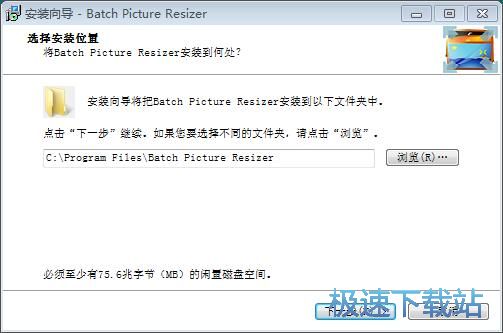
选择软件的开始菜单快捷方式的存放路径;
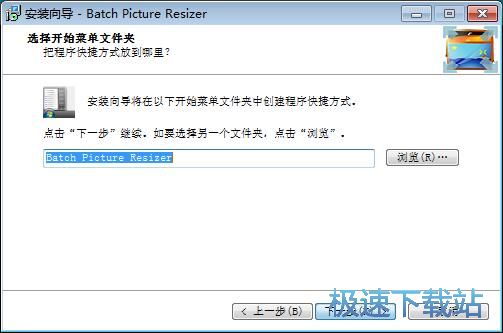
选择是否Add to Windows Explorer context menu将软件添加到Windows资源管理器上下文菜单中。如果不想添加,可以取消勾选。选择完成点击Next下一步就可以开始将软件安装到电脑中了;
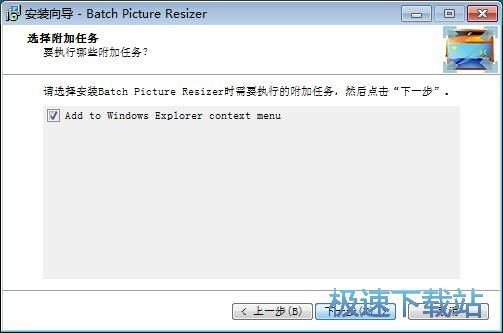
安装向导正在将软件安装到电脑中。软件安装需要一点时间,请耐心等待软件安装完成;
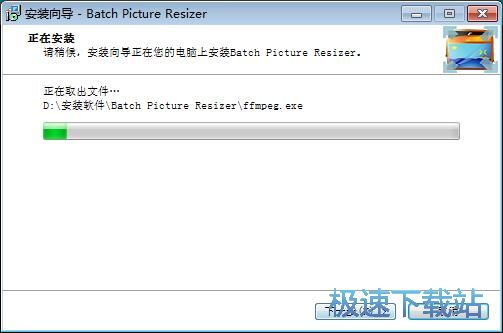
软件安装完成,这时候安装向导会提示Batch Picture Resizer安装向导已完成!安装向导中还有一个选项,运行PicResizer.exe。如果不想执行,可以取消勾选选项。点击结束就可以退出安装向导,执行安装向导中的勾选项。
Batch Picture Resizer使用教程
Batch Picture Resizer是一款好用的电脑图片尺寸缩放工具。使用本软件可以轻松对电脑笨的的图片文件进行尺寸缩放;

极速小编这一次就给大家演示一下怎么使用本软件将电脑本地的图片文件缩小为800X600的尺寸吧。首先我们要导入图片到软件中。点击软件主界面中的添加文件,打开文件浏览窗口,选择想要尺寸缩放处理的图片文件;

在文件浏览窗口中,根据本地图片文件的保存路径,找到文件夹中想要进行缩放的图片文件。点击选中图片之后点击打开,将图片文件添加到软件中;

本地图片成功导入到软件中,我们在软件的图片文件列表中就可以看到刚刚导入到软件中的图片文件名和预览。接下来我们就可以开始设置图片缩放参数了;

我们可以直接在图片宽度和高度设置窗口中设置图片的宽度和高度。极速小编输入了图片宽度为800像素,高度为600像素。我们还可要将保持原始纵横比这个选项取消勾选。我们还可以选择预定义高度、切换高度和高度以符合长边、只能裁剪、原始大小小于一个新的时不要调整;

图片缩放参数设置完成后,我们就可以开始将图片输出到本地文件夹中了。目前软件没有图片输出路径。点击图片输出目标右边的文件夹按钮,打开文件夹浏览窗口,选择图片的输出路径文件夹;

- 共 0 条评论,平均 0 分 我来说两句
- 人气英雄联盟下载官方下载
- 《英雄联盟》(简称LOL)是由美国拳头游戏(Riot Games)开发、中国大陆地区腾讯游戏代理运营的英雄对战MOBA... [立即下载]
- 好评驾校一点通 2019.4 官方版
- 报名参加了驾驶员培训考试,但是驾校发的纸质驾驶员考试教材的题目分析又不准确,题库又不完整,科目一考了... [立即下载]

